O Windows XP tinha algumas maneiras de compartilhar uma pasta e sempre era um pouco confuso lidar com permissões de NTFS e permissões de compartilhamento. Agora, no Windows 7, é ainda mais confuso! Sim, isso porque agora eles têm grupos domésticos e você pode compartilhar arquivos com um grupo doméstico, que é separado do compartilhamento com o resto do mundo.
De qualquer forma, se você conseguiu uma pasta compartilhada e decidiu Para removê-lo um dia, você deve ter notado um estranho ícone de cadeado na pasta que você compartilhou anteriormente. Parece algo assim:
![]()
Eu achei isso realmente irritante porque nunca houve esse problema antes no Windows XP e eu nem sabia o que significava o ícone de cadeado. Tudo que eu quero fazer é remover o compartilhamento, não bloquear a pasta. Depois de fazer algumas leituras, aprendi que quando você compartilha uma pasta no Windows 7, a pasta não herda mais as permissões da pasta pai e, portanto, o ícone de cadeado aparece. Acho isso muito confuso e algo que eu definitivamente não teria descoberto sozinho!
Antes de entrar em como redefinir as permissões na pasta para que o ícone de cadeado desapareça, deixe-me explicar como aparece em primeiro lugar. Se você não se importa, basta pular para o cabeçalho Remover ícone de bloqueio da pasta. Se você clicar com o botão direito na pasta, verá uma opção para Compartilhar com:
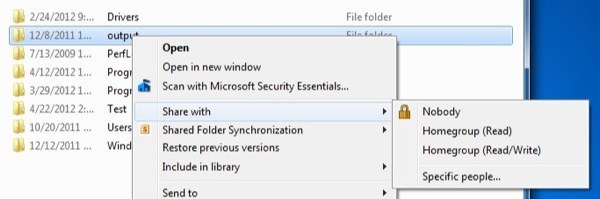
Se escolher Grupo Doméstico (Leitura) ou Grupo Doméstico (Leitura / Gravação), sua pasta será automaticamente compartilhada apenas dentro do grupo doméstico. Agora o problema ocorre quando você tenta se livrar do compartilhamento. Não há opção para apenas remover o compartilhamento! Em vez disso, você tem que escolher Nobody, que como você pode ver no ícone, adiciona um grande ícone de cadeado para a pasta.
Agora, a outra maneira que você pode compartilhar é clicando com o botão direito na pasta e indo para Propriedades. Se você acessar a guia Compartilhamento, verá duas opções: Compartilhamento de arquivos e pastas de redee Compartilhamento avançado.
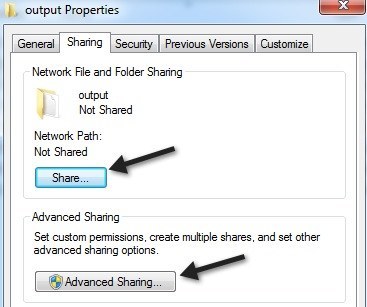
Clicar no botão Compartilharna parte superior é praticamente o mesmo que escolher Pessoas específicasao escolher Compartilhar comna captura de tela acima deste.
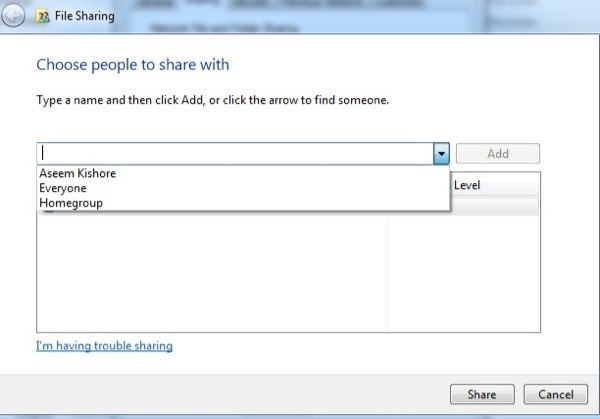
Você pode digitar um nome ou escolher entre Todos ou Grupo Doméstico. Novamente, para remover o compartilhamento, não há opção. Você simplesmente precisa remover pessoas ou grupos da caixa de listagem abaixo. Novamente, no instante em que você faz isso, o ícone de bloqueio aparece.
A última opção, para escolher Compartilhamento Avançadona guia Compartilhamento, é o único método que não trará o bloqueio ícone. Clique em Compartilhamento Avançado e, em seguida, clique na caixa de seleção Compartilhar esta pasta.
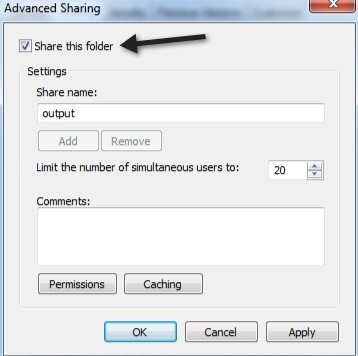
Agora, se você sair e vir voltar para a mesma caixa de diálogo e desmarque a caixa, o ícone de bloqueio não aparece sobre a pasta! Yay! Portanto, se você não quiser se preocupar com o ícone de bloqueio, compartilhe uma pasta usando o Compartilhamento Avançado. De qualquer forma, se você já tem o ícone de cadeado, como se livrar dele?
Remover o ícone de cadeado da pasta
Agora para voltar a exibir as permissões antes de compartilhar a pasta, clique com o botão direito do mouse na pasta e escolha Propriedades. Então você precisa clicar na guia Segurança. Sim, a guia Segurança, não a guia Compartilhamento.
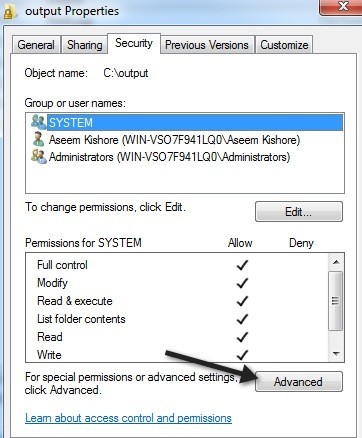
Então, você precisa para clicar no botão Avançadoe clicar em Alterar Permissões.

Em seguida, você precisa marcar a caixa que diz Incluir permissões herdáveis do pai desse objeto.
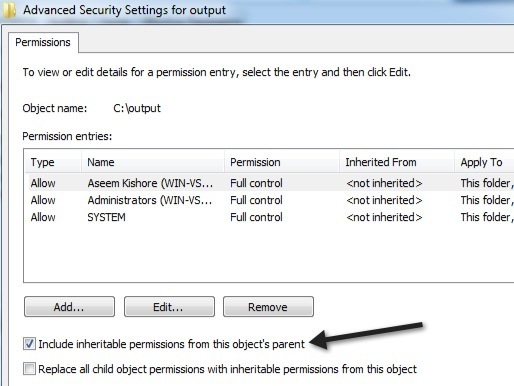
Então, você precisa clique em OKtrês vezes para voltar à interface principal do Explorer. Você perceberá que o ícone de cadeado na pasta desapareceu. No entanto, você ainda não terminou. Agora você precisa voltar para a mesma caixa de diálogo novamente - clique com o botão direito do mouse, escolha Propriedades, clique na guia Segurança, clique em Avançadoe clique em Alterar Permissões. Agora, o que você precisa fazer é remover qualquer coisa que diga & lt; não herdada & gt;na coluna Herdada de.
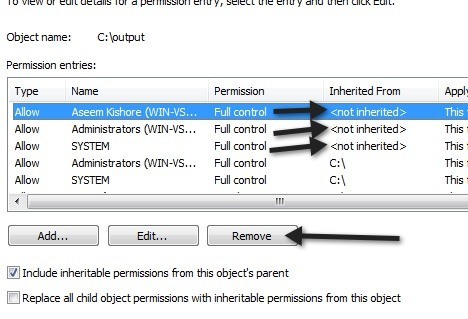
Selecione a linha e clique no botão Remover. Apenas elimine as linhas que não herdaramlistadas. Isso é tudo que existe para isso. Agora sua pasta terá as permissões normais que tinha antes de você compartilhá-la e o ícone de bloqueio desaparecerá! É um processo complicado, mas isso é o Windows! Aproveite!